
アンチウイルスが重要な保護コンポーネントであるという事実にもかかわらず、Defenderが目的のサイトへのアクセスをブロックでき、その意見、悪意のあるファイル、プログラムのインストールを防ぐことができるため、ユーザーが切断する必要があることがあります。ウイルスを無効にする必要がある理由は、やや異なる可能性があります。たとえば、システムを最大限に保護することができる既知のDr.Web Anti-Virusでは、一時的な切断にはいくつかのオプションがあります。
Dr.Webウイルスウイルスを一時的にオフにする
この強力なプログラムはあらゆる脅威に完全に対処し、悪意のあるソフトウェアからカスタムファイルを保存するので、博士Web博士はとても人気があります。また、 Webはあなたの銀行カードのデータと電子財布を保護します。しかし、すべての利点にもかかわらず、ユーザーは一時的にアンチウイルスをオフにしたり、そのコンポーネントの一部だけをオフにする必要があります。方法1:Dr.Webコンポーネントを切断します
「保護者コントロール」または「予防保護」を無効にするには、そのようなステップを実行する必要があります。
- トレイでは、医師の医者のアイコンを見つけてクリックしてください。
- ロックアイコンをクリックして設定を実行できるようにします。
- 次に、「保護コンポーネント」を選択します。
- すべてのコンポーネントを無効にして、ロックをクリックします。
- これで、ウイルス対策プログラムは無効になっています。
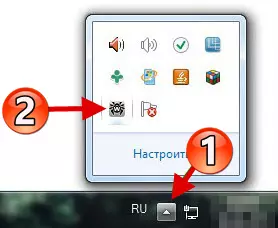
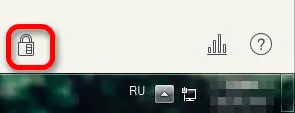
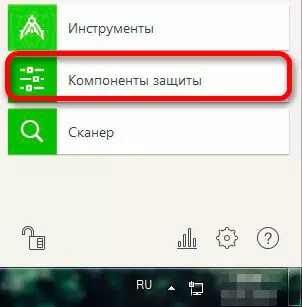
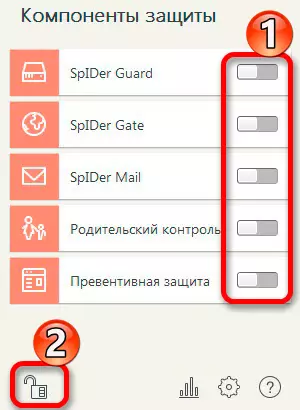
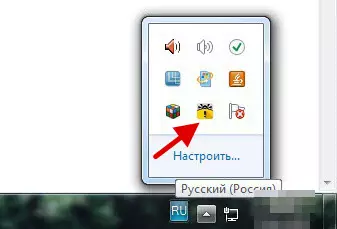
方法2:フルDr.Web Disable.
医師の医者を全く消すには、あなたはそのオートローロードとサービスをオフにする必要があります。このため:
- Win + Rキーを押しながらフィールドにmsconfigを入力します。
- [起動]タブで、ディフェンダーからチェックボックスを削除します。 Windows 10がある場合は、「タスクマネージャ」にアクセスするように求められます。ここで、コンピュータの電源を入れるときに自動ロードを無効にすることもできます。
- 今度は「サービス」に進み、関連するWebサービスをすべて切断してください。
- 手順の後、[適用]をクリックしてから[OK]をクリックします。
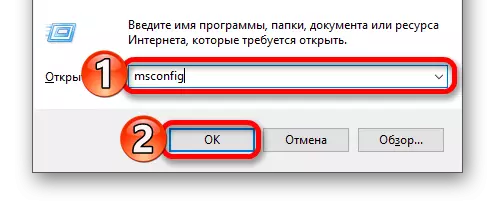
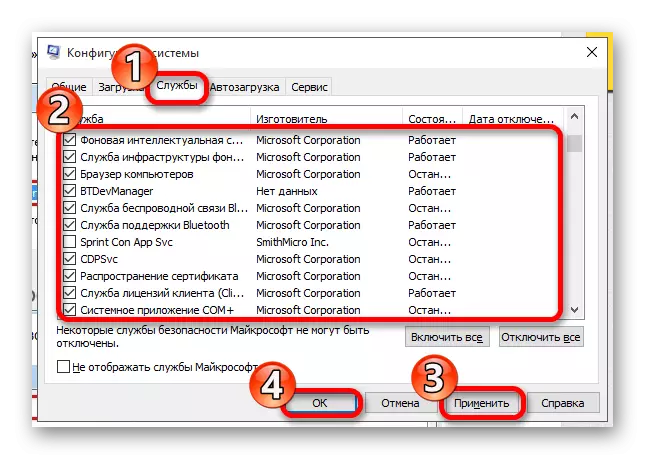
だからあなたは博士保護を無効にすることができます。ウェブ。これには難しいものは何もありませんが、必要なすべてのアクションを実行することで、コンピュータを危険にさらさないように、プログラムを再度有効にすることを忘れないでください。
